Come risolvere il problema del menu Start di Windows 11 che non risponde - Passi facili
Aggiornato 2023 di Marzo: Smetti di ricevere messaggi di errore e rallenta il tuo sistema con il nostro strumento di ottimizzazione. Scaricalo ora a - > questo link
- Scaricare e installare lo strumento di riparazione qui.
- Lascia che scansioni il tuo computer.
- Lo strumento sarà quindi ripara il tuo computer.
Il menu Start di Windows 11 è diverso dal menu Start di Windows 10 in molti modi, ma una cosa che i due hanno in comune è che a volte non sempre funzionano. Il menu Start in Windows 11 a volte smette di rispondere o "lampeggia", cioè si apre e si chiude rapidamente quando gli utenti premono il pulsante Start.
Risolvere il menu Start di Windows 11 che non risponde
Il menu Start che non risponde potrebbe essere un colpo di fortuna. Se lasciate il vostro sistema sempre acceso, alcuni processi potrebbero essere inattivi e andare in uno stato di errore. Riavvia prima il tuo sistema. Se il problema persiste, controllate le soluzioni qui sotto.
1. Riavviare il processo di avvio
Il menu Start è un processo proprio da Windows 10. Riavvialo e potresti risolvere il problema.
- Tocca la scorciatoia da tastiera Win + R per aprire la casella di esecuzione.
- Nella casella di esecuzione, inserire taskmgr.exe nella casella di esecuzione e premere Entrare per aprire il task manager.
- Vai alla scheda Processi.
- Selezionare il Processo di avvio e fare clic sul pulsante Fine attività in basso a destra.
- il processo ripartirà tra qualche secondo.

Note importanti:
Ora è possibile prevenire i problemi del PC utilizzando questo strumento, come la protezione contro la perdita di file e il malware. Inoltre, è un ottimo modo per ottimizzare il computer per ottenere le massime prestazioni. Il programma risolve gli errori comuni che potrebbero verificarsi sui sistemi Windows con facilità - non c'è bisogno di ore di risoluzione dei problemi quando si ha la soluzione perfetta a portata di mano:
- Passo 1: Scarica PC Repair & Optimizer Tool (Windows 11, 10, 8, 7, XP, Vista - Certificato Microsoft Gold).
- Passaggio 2: Cliccate su "Start Scan" per trovare i problemi del registro di Windows che potrebbero causare problemi al PC.
- Passaggio 3: Fare clic su "Ripara tutto" per risolvere tutti i problemi.
2. Modificare il registro
Microsoft ha una correzione per questo problema, ma risale a quando Windows 11 era in beta. Potrebbe funzionare se vedete ancora il problema sulla versione stabile di Windows 11.
- Aprite il prompt dei comandi con i diritti di amministratore.
- Esegui questo comando:
reg delete HKCUSOFTWAREMicrosoftWindowsCurrentVersionIrisService /f && shutdown -r -t 0 - Il sistema si riavvierà e il problema dovrebbe essere risolto.
3. Aggiornare il driver grafico
Gli utenti della versione stabile di Windows 11 che hanno un menu di avvio non reattivo hanno risolto il problema aggiornando il driver grafico.
- Aprire Amministratore del dispositivo.
- per espandere Adattatori schermo.
- Clicca con il tasto destro del mouse sulla scheda grafica integrata e seleziona Aggiorna driver.
- Cercare online gli aggiornamenti dei driver.
- Installa gli aggiornamenti dei driver disponibili e riavvia il sistema.
.

4. Installare gli aggiornamenti di Windows
Gli utenti di Windows 11 hanno risolto il menu Start non reattivo installando l'aggiornamento KB5006746. È disponibile attraverso gli aggiornamenti di Windows, quindi tutto quello che dovete fare è controllare gli aggiornamenti e installare KB5006746 se è disponibile.
- Aprire l'applicazione Impostazioni con la scorciatoia da tastiera Win + I.
- Vai su Windows update.
- Controlla gli aggiornamenti.
- Scarica e installa l'Aggiornamento KB5006746.
- Riavvia il sistema.
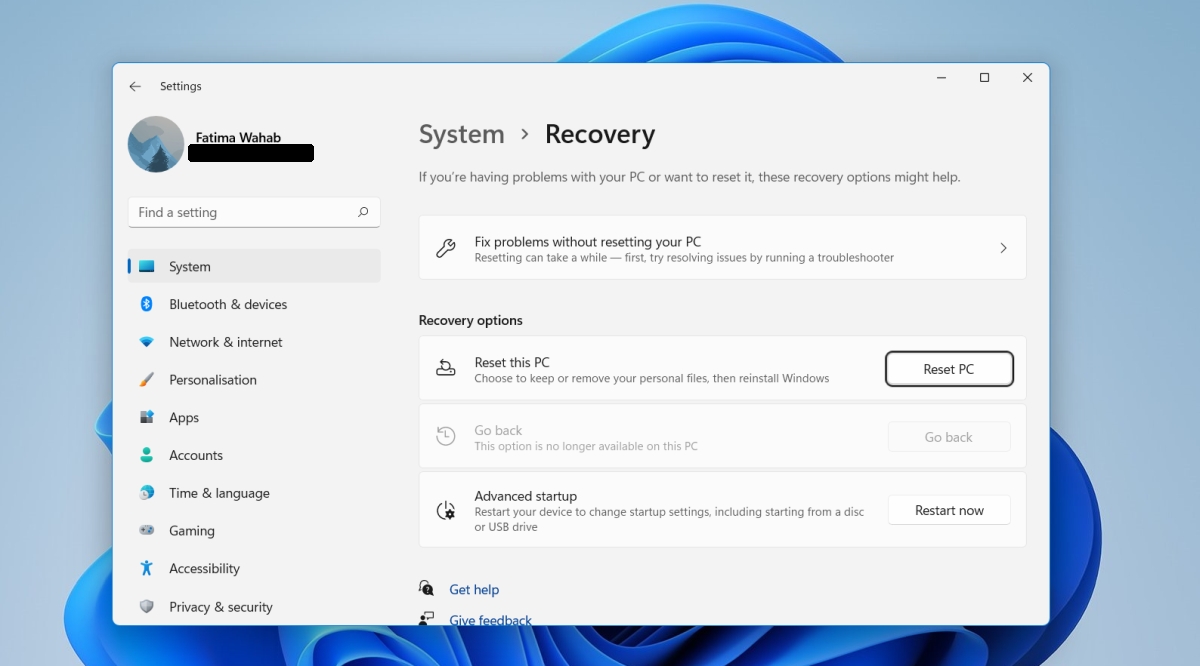
conclusione
Il menu Start è molto più stabile in Windows 11 rispetto al modo in cui Windows 10 è stato rilasciato inizialmente. Per la maggior parte delle persone, l'aggiornamento del driver grafico o l'installazione del suddetto aggiornamento risolve il problema. Se tutto il resto fallisce, potete creare un nuovo account utente e avrete un menu Start funzionante.

